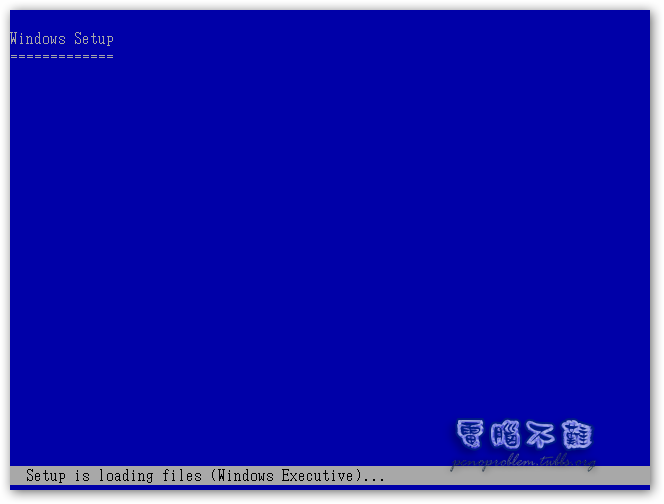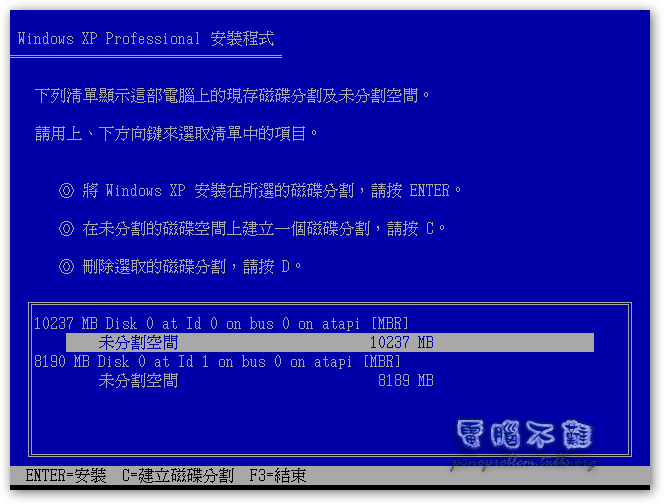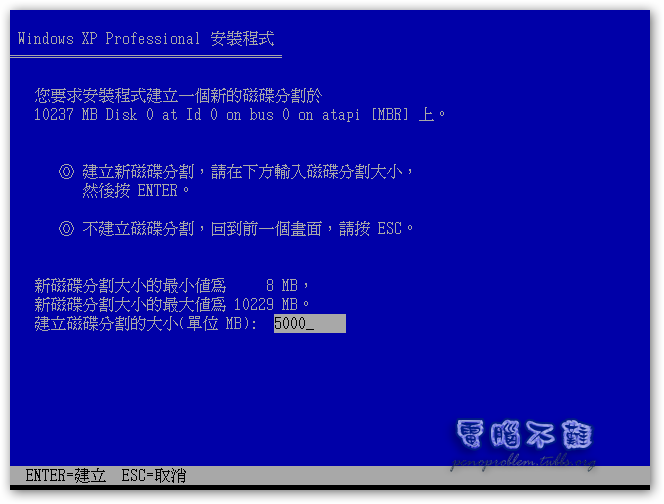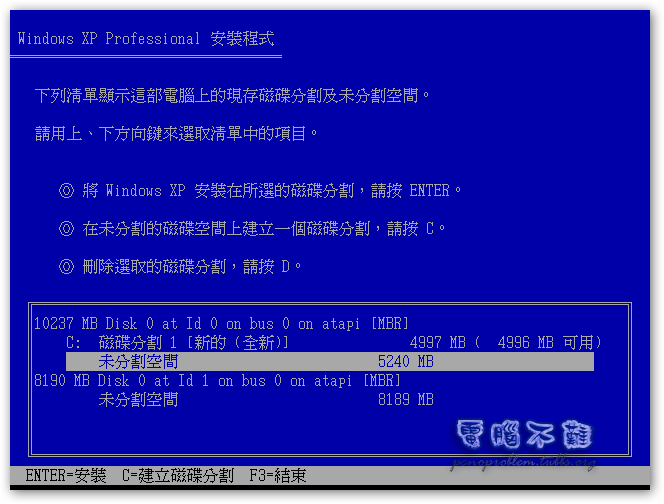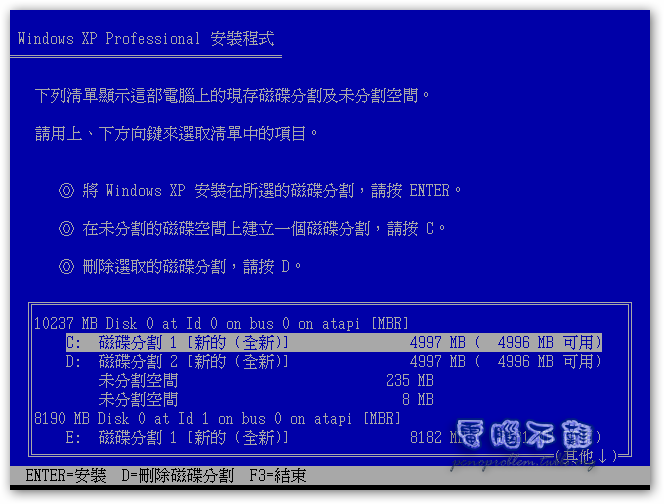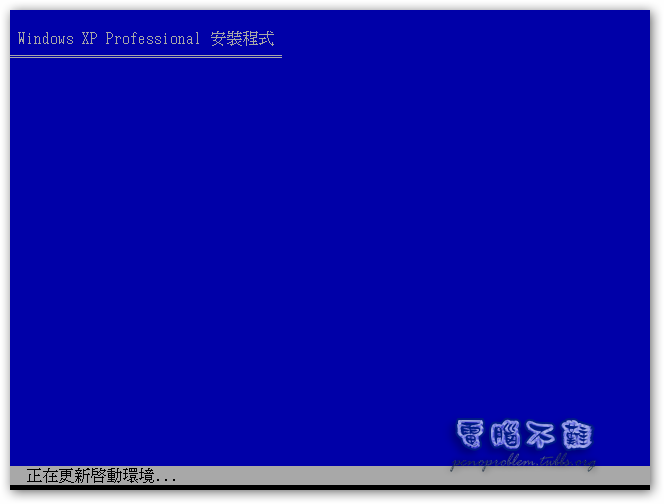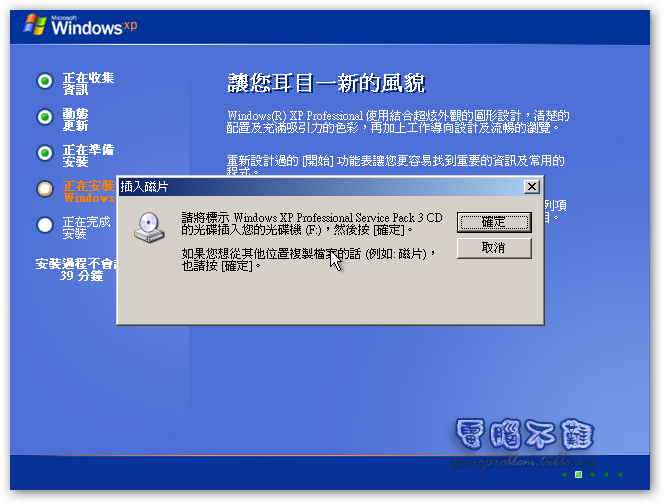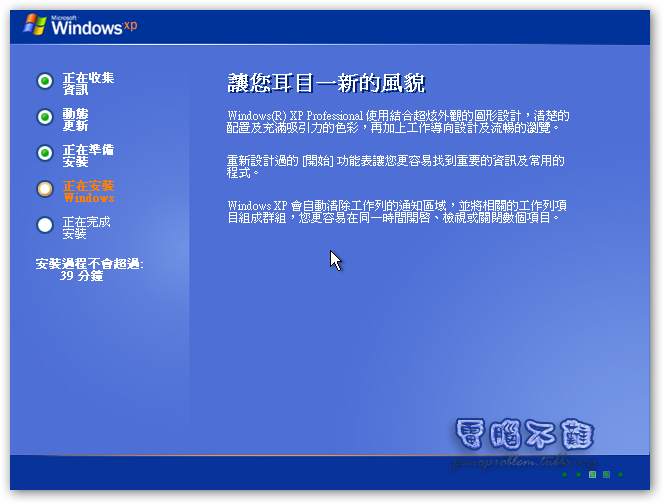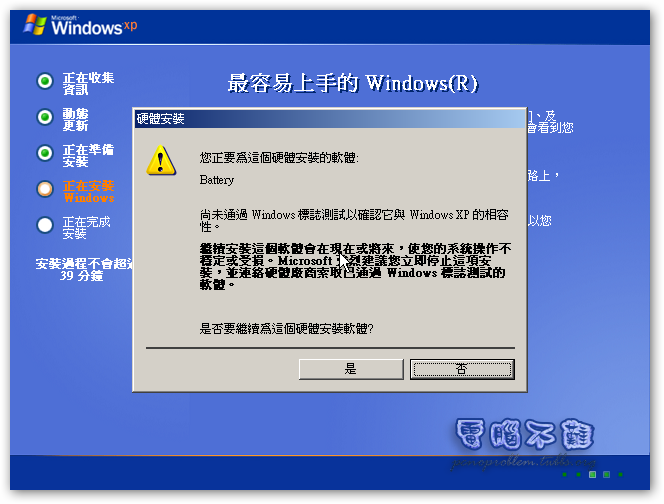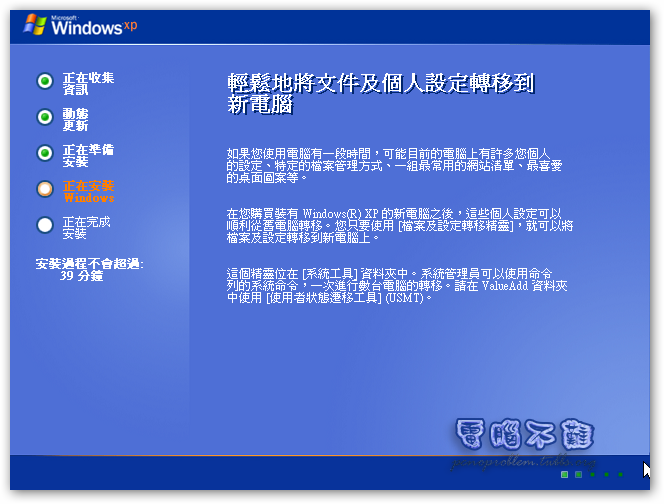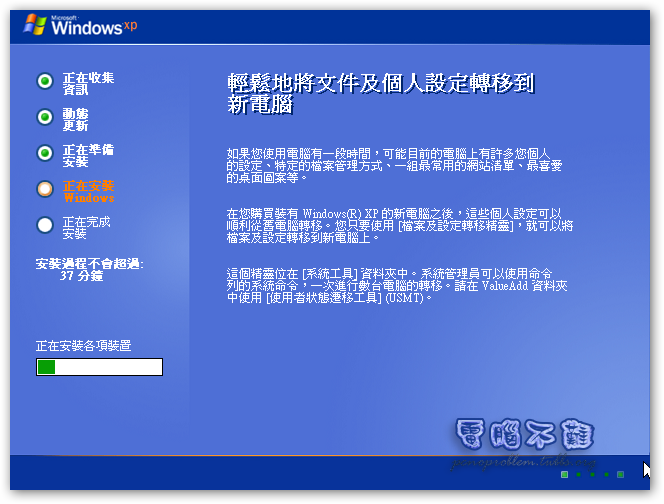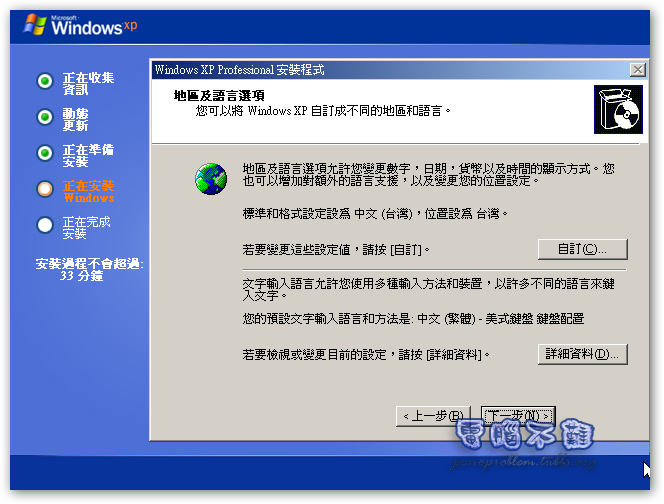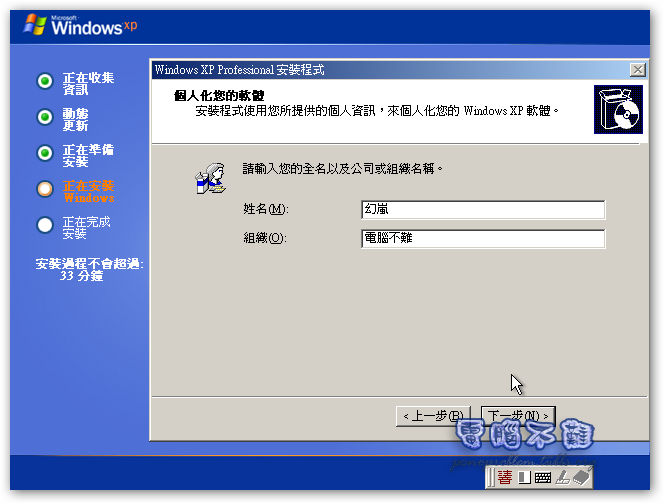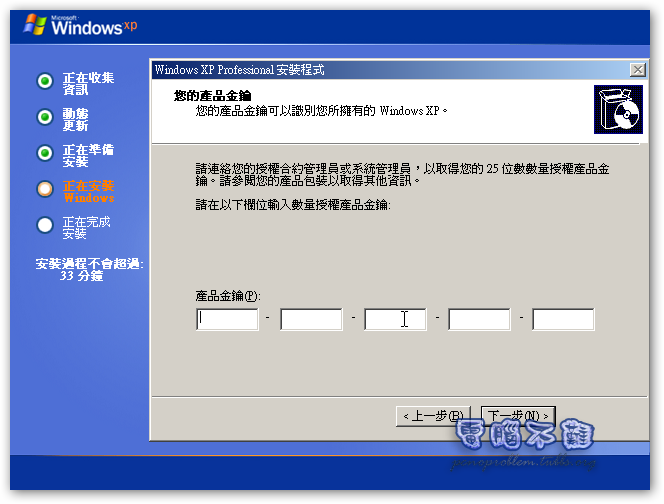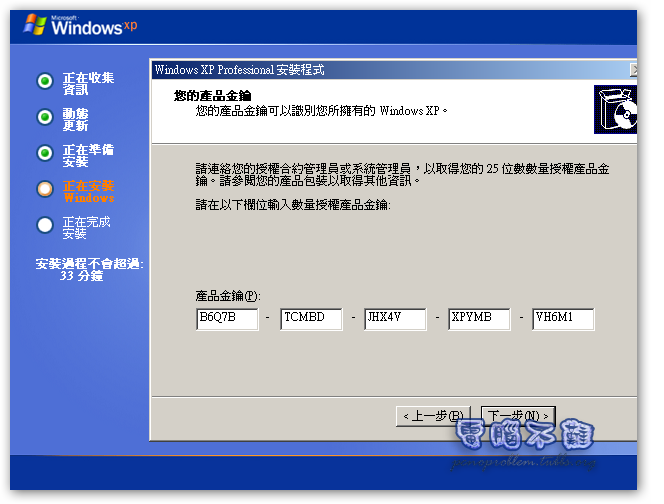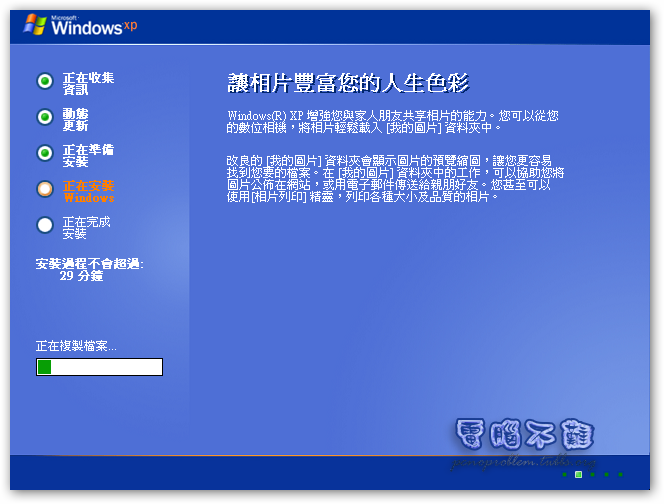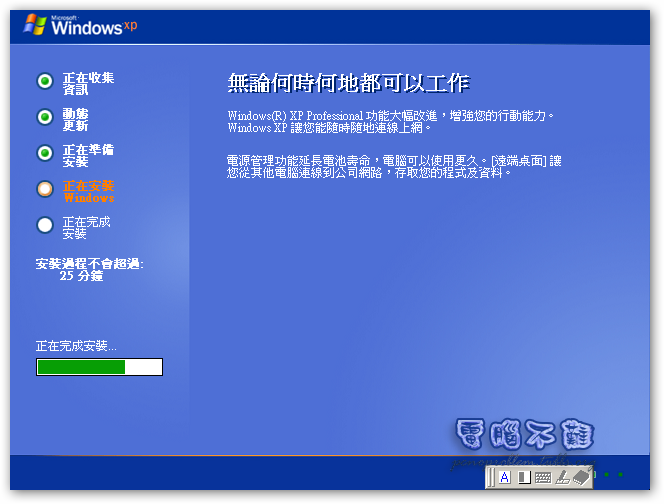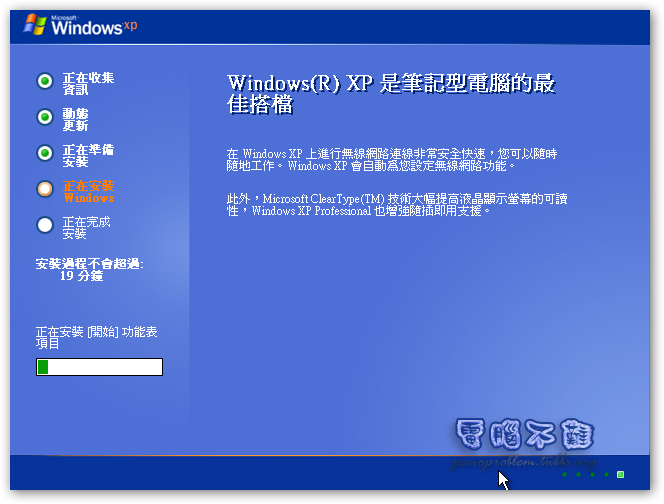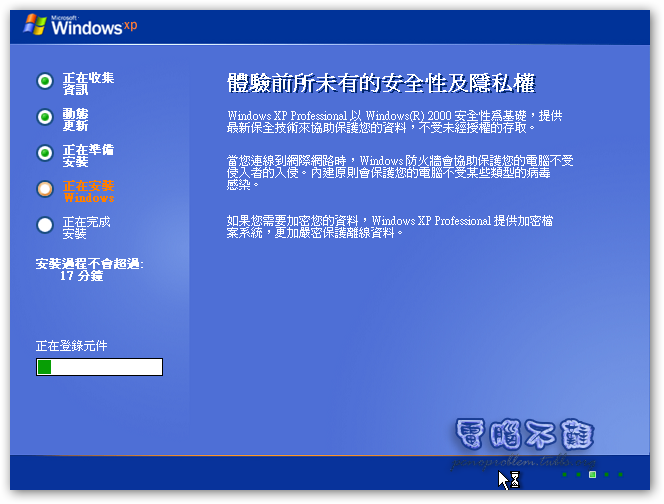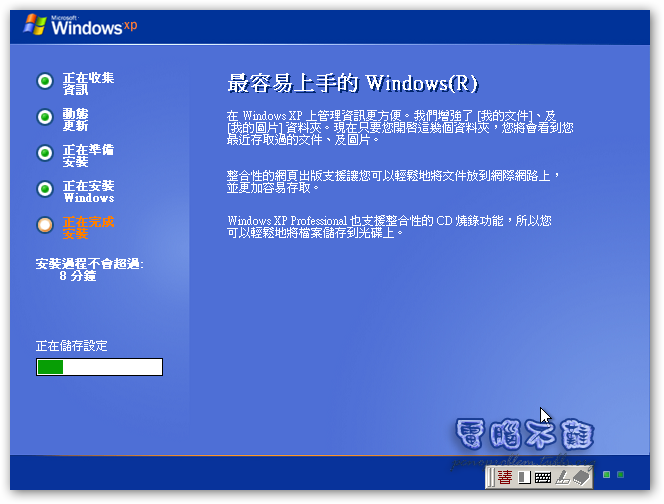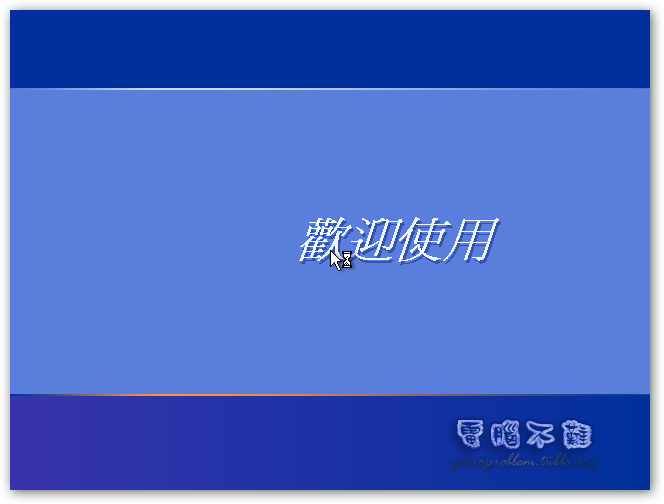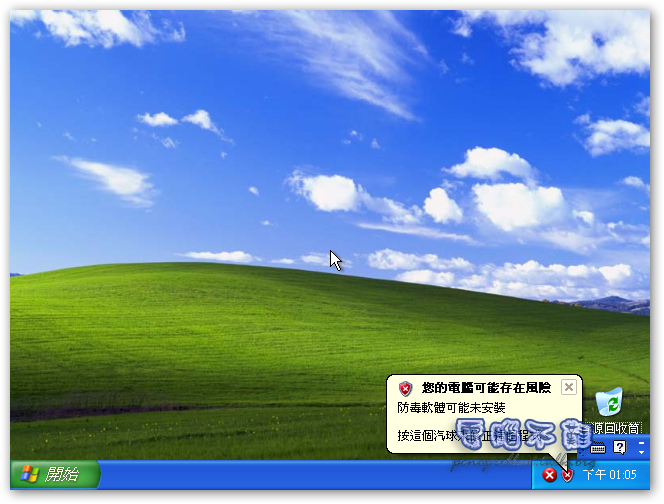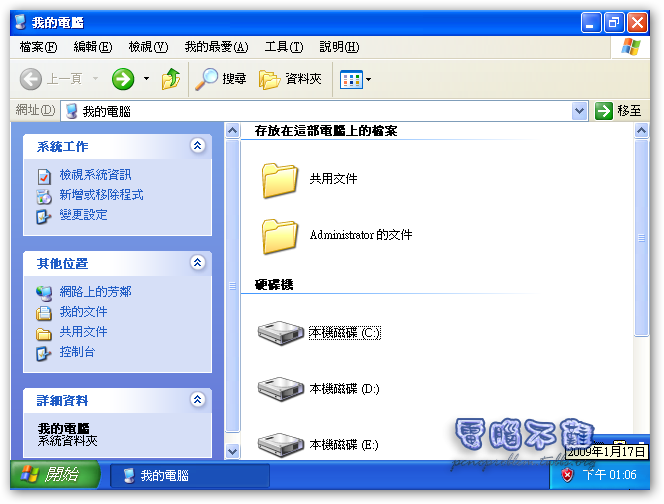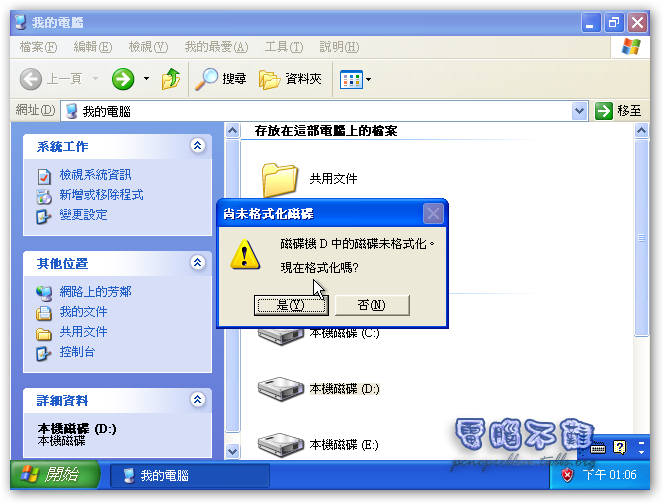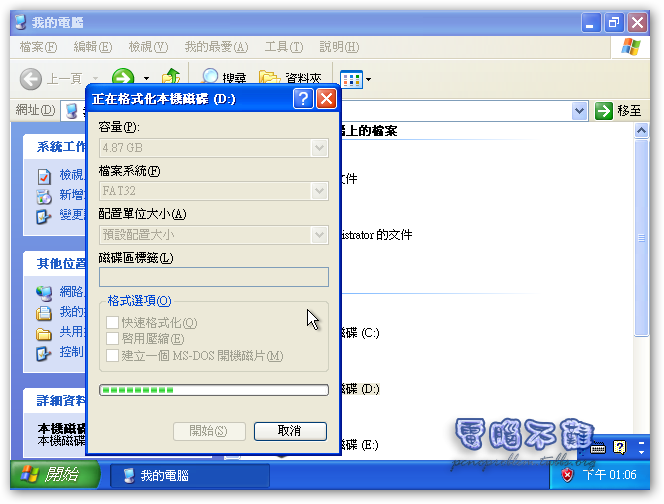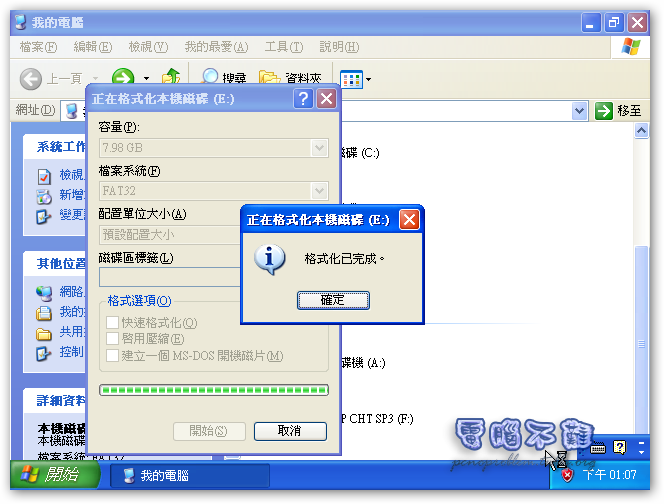WindowsXP完整安裝教學
電腦用久了,難免會累積很多垃圾在裡面拖慢電腦的執行速度
或是裝太多無用的軟體佔掉磁碟機大半的空間
又或是不小心中了病毒,系統出了問題
許多人遇到這種情況都想要重灌,可是卻又沒有重灌的經驗
不過,不用擔心,新手重灌絕對可以參考此篇文章喔!
安裝教學開始
步驟一:
放入WindowsXP安裝光碟,並且重新開機進入BIOS,設定成「光碟開機」
註:有關BIOS設定光碟開機詳細教學,請參考這篇
步驟二:
安裝光碟讀取中須等待數十秒(速度需看電腦配備和WindowsXP版本而定)
步驟三:(如果你是重灌,選擇之前安裝WindowsXP的那個磁碟機進行重灌即可,可跳過步驟三到步驟六)
安裝程式會列出你目前的磁碟狀況,會偵測你目前有多少個硬碟(例圖中有兩顆硬碟),以及其是否分割及格式化
若你尚未分割磁碟,就請用方向鍵選擇一個你要的未分割空間,並按下「C」
步驟四:
輸入您要分割出來的磁碟機空間,單位MB (1GB=1024MB 大約1GB=1000MB)
接著按下「Enter」
步驟五:
接著再分割其它尚未分割的空間吧!
註:磁碟代號會按照你分割的順序進行編排,C→D→E→F….依此類推
PS!分割空間是按「C」,千萬別按到「Enter」,按下Enter就會跳到下一個安裝步驟喔!
步驟六:
確定都分割後,選擇一個磁碟機安裝WindowsXP(該磁碟機空間建議不要小於5GB)
選擇好後,按下「Enter」
步驟七:
選擇你要的磁碟機格式,我是選擇「NTFS」,並按下「Enter」
步驟八:
開始格式化!要稍等幾十秒(格式化速度與該磁碟機空間大小成正比)
步驟九:
開始複製系統檔案,此步驟可能需稍等幾分鐘
步驟十:
複製完成後,它會自動重新開機,這時請將光碟片從光碟機取出,使用硬碟開機
步驟十一:
接著就會進入真正的WindowsXP安裝程式了,這時請將WindowsXP光碟重新放入光碟機中
步驟十二:
開始安裝WindowsXP啦! 要稍等幾分鐘喔!
步驟十三:
如果你用的是整合過後的WindowsXP安裝光碟,可能會出現如下圖的詢問方塊
按「是」即可,如果你很擔心會弄壞電腦就按「否」吧
步驟十四:
稍等數分鐘,安裝程式正在複製檔案,及設定項目
步驟十五:
設定語言,基本上是「中文(台灣)」
輸入法可以自行設定
確認無誤後按「下一步」
步驟十六:
輸入姓名組織後,按「下一步」
步驟十七:
輸入產品金鑰,按「下一步」
步驟十八:
輸入電腦名稱,及系統管理員密碼(可不用設定),按「下一步」
步驟十九:
設定時間與時區,按「下一步」
步驟二十:
稍等數分鐘
步驟二十一:
設定網路,不確定全部照預設即可
步驟二十二:
複製檔案中,要稍等數十分鐘
步驟二十三:
安裝程式會自動重新開機,注意要用硬碟開機喔!不要再用光碟開機了
步驟二十四:
從「開始」進入「我的電腦」,將剛才分割尚未格式化的磁碟機格式化吧!
.
安裝XP就是那麼簡單,比較麻煩的是後面的驅動程式安裝和網路連線設定,有空我再來做教學吧!
延伸閱讀:
XP重灌模擬器!輕鬆學重灌!
安裝Windows98不用怕!超詳細教學
.
加強閱讀:
讓我們自己手動更新Windows吧!
http://www.megaupload.com/?d=TVUAXWEB
↑